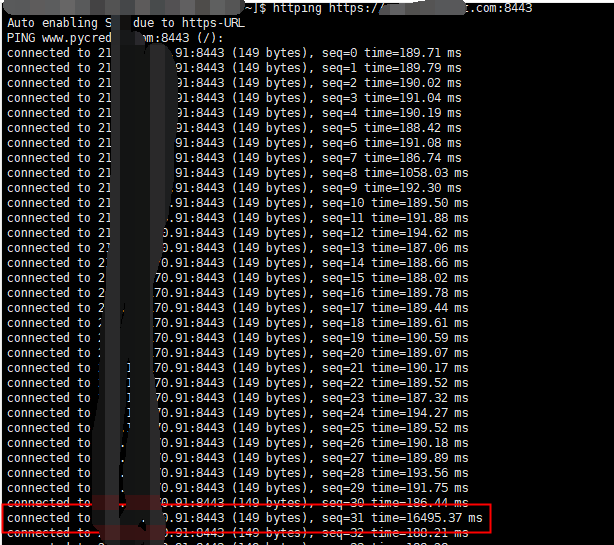screen 管理会话工具
与之相似的工具还有tmux
# screen // 进入一个回话 。还可以给会话取名 screen -S modify_screen #vim screen.txt hello world // 编辑一半ctrl+a+d 在后台运行不会中断。暂时退出 [detached from 28063.pts-0.tencent] # screen -ls //查看screen There is a screen on: 26046.pts-0.tencent (Detached) 1 Socket in /var/run/screen/S-root. # screen -r 26046 //重新连接会话 hello world # exit //结束会话 如果由于某种原因其中一个会话死掉了,这时screen -ls会显示该会话为dead状态。 # screen -wipe //清除该会话
screen让进程后台运行的正常状态应该为(Detached)。
screen -ls,如果状态为Attached,此时用screen -r <session-id>也登不上
解决方法:screen -D -r <session-id> //先踢掉前一用户,再登陆。
screen直接把命令放入后台执行
screen -dmS 'jenkins' java -jar /usr/lib/jenkins/jenkins.war
# screen -ls 查看
There is a screen on:
12220.jenkins (Detached)
1 Socket in /var/run/screen/S-root.
supervisord 进程守护工具
supervisord将配置进程作为自己的子进程启动。并且可以配置为当进程意外停止或者服务器重启后,启动进程。
安装
# pip install supervisor
生成配置文件
# echo_supervisord_conf>/etc/supervisord.conf
修改配置文件
# vim /etc/supervisord.conf [include] files = /etc/supervisord.d/*.conf # vim /etc/supervisord.d/logstash.conf [program:logstash] command=/usr/share/logstash/bin/logstash -f /etc/logstash/conf.d/nginx.conf autostart=true ;是否随supervisord启动 autorestart=true ;是否在服务挂了之后重启 startretries=3 ;启动尝试次数 stderr_logfile=/tmp/supervisord.err.log ;标准输出的位置 stdout_logfile=/tmp/supervisord.out.log ;标准错误输出的位置 loglevel=info ;日志的级别
查看所有子进程状态:
# supervisorctl status
打开|关闭子进程:
# supervisorctl start|stop logstash
打开|关闭所有进程:
# supervisorctl start|stop all
tcpdump 抓包工具
tcpdump 可以将网络中传送的数据包完全截获下来提供分析。
-vv 输出详细的报文信息。
-n 不把网络地址转换成名字
-nn 不进行端口名称的转换
-i 指定监听的网络接口
-c 指定抓多少个包 (有时候流量大的时候,如若不指定,靠人工CTRL+C还是抓的太多,影响服务器)
-w 将分析写入文件,而不是直接打印
-r 从文件中读取包(-w产生的文件)
-s 0 抓取完整的数据包,而不是默认的68个字节。
默认启动
tcpdump -vv # 直接启动tcpdump将监视第一个网络接口上所有流过的数据包
过滤主机
tcpdump -i eth1 host 192.186.1.1 #所有经过eth1 目标或源地址是192这个ip的网络数据包
tcpdump -i eth1 src host 192.168.1.1 #指定源地址
tcpdump -i eth1 dst host 192.168.1.1 #指定目标地址
过滤端口
tcpdump -i eth0 port 80 #抓取所有经过eth0,目标或者源端口是80的 tcpdump -i eth0 src/dst port 80 #指定目标/源地址
网络过滤
tcpdump -i eth0 [src/dst] net 192.168.1.0/24
协议过滤
tcpdump -i eth0 tcp/udp/icmp/arp/ip
常用表达式
非 : ! not
与 : && and
或 : || or
例子:
抓取所有经过eth1,目的地址是192.168.1.254或192.168.1.200端口是80的TCP数据包
# tcpdump -i eth1 '((tcp) and (port 80) and ((dst host 192.168.1.254) or (dst host 192.168.1.200)))'
# tcpdump tcp -i eth1 -t -s 0 -c 100 and dst port 8080 and src net 192.168.1.0/24 -w target.cap
tcp: ip/icmp/tcp/udp/icmp这些协议等都要放到第一个参数的位置,用来过滤数据报的类型
-i eth1 : 只抓经过接口eth1的包
-t : 不显示时间戳
-s 0 : 抓取数据包时默认抓取长度为68字节。加上-s 0 后可以抓到完整的数据包
-c 100 : 只抓取100个数据包
dst port 8080 : 抓取目标端口是8080的数据包
src net 192.168.1.0/24 : 数据包的源网络地址为192.168.1.0/24
-w target.cap : 保存成cap文件,方便用wireshark分析
常用方式:
查看数据内容,建议用tcpdump -s 0 -w filename把数据包都保存下来,然后用wireshark的Follow TCP Stream/Follow UDP Stream来查看整个会话的内容。-s 0是抓取完整数据包,否则默认只抓68字节。
抓取到的包可以通过-r来读取
# tcpdump -i any -s 0 -n -vvv tcp and host www.baidu.com -c 100 -w baidu.cap #抓包 然后发送一个curl请求测试 # tcpdump -r test.cap #读取 reading from file test.cap, link-type LINUX_SLL (Linux cooked) 19:02:21.002689 IP abao.40194 > 14.215.177.39.http: Flags [S], seq 1091719838, win 29200, options [mss 1460,nop,nop,TS val 2274559162 ecr 0,nop,wscale 7], length 0 19:02:21.042510 IP 14.215.177.39.http > abao.40194: Flags [S.], seq 1769338520, ack 1091719839, win 8192, options [mss 1424,nop,nop,nop,nop,nop,nop,nop,nop,nop,nop,nop,nop,nop,wscale 5], length 0 19:02:21.042566 IP abao.40194 > 14.215.177.39.http: Flags [.], ack 1, win 229, length 0 19:02:21.042723 IP abao.40194 > 14.215.177.39.http: Flags [P.], seq 1:78, ack 1, win 229, length 77: HTTP: GET / HTTP/1.1 19:02:21.082772 IP 14.215.177.39.http > abao.40194: Flags [.], ack 78, win 776, length 0 19:02:21.084201 IP 14.215.177.39.http > abao.40194: Flags [P.], seq 1:1449, ack 78, win 776, length 1448: HTTP: HTTP/1.1 200 OK 19:02:21.084225 IP abao.40194 > 14.215.177.39.http: Flags [.], ack 1449, win 251, length 0 19:02:21.084204 IP 14.215.177.39.http > abao.40194: Flags [P.], seq 1449:2782, ack 78, win 776, length 1333: HTTP 19:02:21.084240 IP abao.40194 > 14.215.177.39.http: Flags [.], ack 2782, win 273, length 0 19:02:21.084414 IP abao.40194 > 14.215.177.39.http: Flags [F.], seq 78, ack 2782, win 273, length 0 19:02:21.124333 IP 14.215.177.39.http > abao.40194: Flags [.], ack 79, win 776, length 0 19:02:21.124408 IP 14.215.177.39.http > abao.40194: Flags [F.], seq 2782, ack 79, win 776, length 0 19:02:21.124449 IP abao.40194 > 14.215.177.39.http: Flags [.], ack 2783, win 273, length 0
Tcpdump + Wireshark组合实现:在Linux 里用tcpdump抓包,然后用wireshake分析包。

防火墙规则端口转发
我从外部8888端口访问nginx的80端口: # iptables -t nat -A PREROUTING -p tcp --dport 8888 -j REDIRECT --to-port 80
tcp连接状态 netstat ss
# netstat -n |awk '/^tcp/{++state[$NF]} END{for(key in state) print key,state[key]}'
# ss -ant |awk 'NR>1{++s[$1]} END {for(k in s) print k,s[k]}'
SYN-RECV 1
LISTEN 11
ESTAB 3
CLOSE-WAIT 128
FIN-WAIT-1 1
TIME-WAIT 29
# curl myip.ipip.net 查看出口ip
性能测试工具 nmon nmon有个分析工具
网络分析工具 ping nslookup traceroute mtr
网络流量 nethogs nload iftop
磁盘io iotop iostat dstat
vmstat 可以用来监控CUP、虚拟内存、IO等多个服务器指标。
cup密集型服务器vmstat的us输出通常是一个很高的值,即cup花费在非内核代码上的cup时间占比应该很高。
IO密集型服务器cup会花费大量时间等待IO请求完成,则意味着很多任务处于非中断休眠状态(b列),并且wa数字也很高(等待IO时间)。
traceroute
tracert [-d] [-h maximum_hops] [-j computer-list] [-w timeout] target_name
iftop 查看网络流量
-B 以bytes为单位显示流量(默认是bits), # iftop -B
-n使host信息默认直接都显示IP, # iftop -n
按n 显示本机ip
按p 显示两端的端口信息
按T 显示每个连接的总流量

TX:发送流量 cum: 运行iftop到目前时间的总流量 peak: 流量峰值 rates:分别表示过去 2s 10s 40s 的平均流量
RX:接收流量
TOTAL:总流量
ioftop 查看磁盘io
r:改变排序顺序。
o:只显示有IO输出的进程。
p:进程/线程的显示方式的切换。
a:显示累积使用量。
q:退出。
mtr 网络诊断工具
使用Internet控制消息协议(ICMP)数据包来测试Internet上两点之间的连接和传输。
-r --report以报告的方式显示,不动态显示
-c 发送ping数据包的个数,默认10个,等同ping -c
-n --no-dns不对IP地址做域名解析
# mtr -r www.elastic.co -n -c 20 Start: Sun Sep 29 18:29:03 2019 HOST: test Loss% Snt Last Avg Best Wrst StDev 1.|-- 100.99.93.130 0.0% 20 4.2 9.8 1.4 20.6 5.4 2.|-- 100.99.119.234 0.0% 20 0.8 0.9 0.8 1.7 0.0 3.|-- 10.200.159.205 20.0% 20 1.0 0.8 0.6 1.4 0.0 4.|-- 10.196.0.34 0.0% 20 2.7 4.0 2.4 30.2 6.1 5.|-- 10.196.0.78 0.0% 20 2.1 2.1 2.0 2.5 0.0 6.|-- 118.112.16.109 55.0% 20 4.2 9.7 3.9 52.5 16.0 7.|-- 182.140.229.205 90.0% 20 3.3 3.3 3.3 3.3 0.0 8.|-- 182.140.220.9 0.0% 20 10.1 6.4 2.7 10.1 2.3 9.|-- 202.97.65.197 0.0% 20 29.8 28.8 27.1 30.4 0.9 10.|-- 202.97.94.126 75.0% 20 28.6 28.6 28.5 28.7 0.0 11.|-- 202.97.12.33 25.0% 20 38.7 41.7 38.7 45.0 2.0 12.|-- 202.97.60.214 5.0% 20 153.5 151.8 140.3 164.7 7.0 13.|-- 129.250.2.155 30.0% 20 154.2 161.3 154.2 172.4 4.4 14.|-- 129.250.6.133 30.0% 20 163.6 163.5 162.9 163.7 0.0 15.|-- 117.103.177.78 0.0% 20 101.5 102.7 97.2 105.6 2.7 16.|-- 151.101.110.217 30.0% 20 159.6 163.4 159.6 168.3 1.7
结果说明:
Loss% 表示每跳的丢包百分比
Snt 表示发送10个数据包
Last 最后发送的数据包的延迟,单位ms
Avg 所有数据包的平均延时
Best 最短的延时
Wrst 最长的延时
StDev 延迟标准偏差。如果很高,说明测量值不一致,就要查看最佳和最差延迟测量,以确保平均值是实际延迟的表示,而不是太大的波动
在大多数情况下,根据配置,前2或3跳通常代表源主机的ISP,而最后2或3跳代表目标主机的ISP。中间的跳数是数据包遍历到达目的地的路由器。
mtr报告分析: https://cloud.tencent.com/developer/article/1332118
httping 测量网站延迟
HTTP请求的连接、发送请求、等待回应的时间。类似于ping这个网络工具,不过ping是发送icmp请求,httping是发送http请求。
常用参数:
-c ping几次
-l --use-ssl发送https请求
-Y 返回结果带颜色